3DMax珠子模型制作教程
设·集合小编 发布时间:2023-04-04 13:43:45 591次最后更新:2024-03-08 12:05:52
在3DMax中,制作一个圆形很简单,但是要将圆形模拟出现实珠子的效果,那么就没那么简单了,下面就带大家一起来看看,3DMax珠子模型制作教程,希望能给大家带来帮助。

工具/软件
硬件型号:华硕(ASUS)S500
系统版本:Windows7
所需软件:3DMax2012
方法/步骤
第1步
打开3Dmax2013软件,进入软件工作界面;

第2步
点击【创建】-【几何体】-【球体】,按图示绘制一个球体模型并设置好模型的各个参数。选中模型,点击鼠标右键-【转换为】-【转换为可编辑多边形】,将模型转换为可编辑多边形;





第3步
点击右边工作区中的【多边形】,选中图示模型上的面后,按下键盘【Del】键将选面删除;

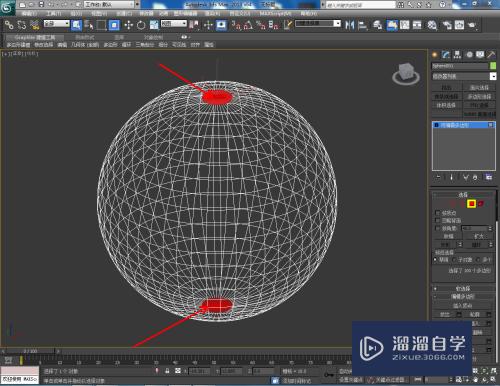

第4步
点击右边工作区中的【边界】,选中图示模型上删除面的边界后,点击【桥】将边界桥接(如图所示);

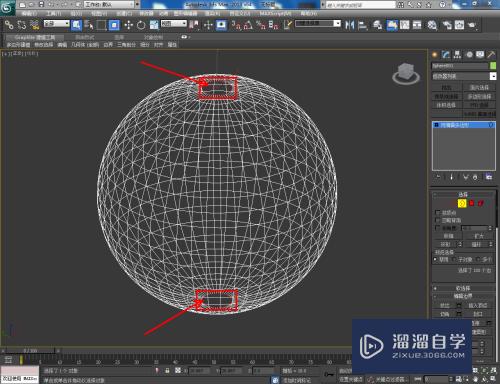


第5步
点击【材质编辑器】弹出材质编辑器设置栏后,按图示设置好光滑石珠材质并附加给模型即可。以上就是关于3Dmax珠子模型制作方法的所有介绍。





- 上一篇:3DMax怎么制作刺球模型?
- 下一篇:3DMax如何将模型成组?
相关文章
广告位


评论列表